이번 포스팅에서는 지난번에 생성한 AZURE 무료사용 1년 계정을 가지고 SQL 데이터베이스를 생성해 보도록 하겠습니다.
혹시 아직 AZURE 무료사용 1년 계정을 만들지 않았다면 여기 포스팅 링크를 통해 무료계정을 생성하고 와 주시기 바랍니다.
자 이제 AZURE 포탈에 접속해 봅시다. (https://portal.azure.com)
아래와 같인 첫 화면이 나타나게 될 텐데요, 여기서 우리는 "SQL 데이터베이스" 를 클릭 합니다.

아무 데이터베이스도 존재하지 않겠죠? 이제 "+만들기"를 눌러 데이터베이스를 생성해 봅시다.
평가판이므로 "구독"에는 Azure subscription 1 이라는 내용이 자동 입력되어 있을 것이며, "리소스 그룹"은 새로 생성해야 하기 때문에 "새로 만들기"를 클릭합니다.

저는 1년 무료 리소스 그룹을 구분하기 위해 free1year이라는 리소스 그룹을 생성하였습니다.

데이터베이스 이름은 SampleDB로 작성하였고, 다음 단계는 SQL데이터베이스가 돌아가기 위한 서버를 생성해야 하기 때문에 "새로 만들기"를 눌러 이동해 주도록 합시다.
먼저 서버이름을 지정해 주면 되는데, 고유한 이름으로 지정해 주시면 됩니다.
특이한건 위치를 한국 중부로 설정하려 했으나 현재 구독된 체험계정으로는 한국지역 선택이 불가하여,
일본 지역을 선택하여 진행하였습니다.
서버 관리자 로그인 계정설정까지 완료 해 주시면 됩니다.

자, 이제 데이터베이스 구성을 위해 "데이터베이스 구성" 을 눌러 원하는 사양을 선택해 주시면 됩니다.
우리는 200USD를 무료로 사용할 수 있기에, 고려하셔서 선택하면 되며 저는 가장 "기본"으로 구성해 보았습니다.
백업 스토리지 중복은 "로컬 중복 백업"으로 선택하고 "다음:네트워킹" 단계로 넘어갑시다.

사용자의 구성에 따라 달라질 수 있겠지만 아래와 같이 선택하고 진행하겠습니다.

보안 설정으로 넘어가서 이 부분은 별다른 체크 없이 기본값으로 유지한 후,
[다음:추가설정] 단계로 넘어가도록 하겠습니다.

데이터 원본 체크 하는 부분만 살펴 보겠습니다. 기존에 복원할 데이터베이스는 없는 상태이며,
새로운 빈 데이터베이스부터 시작하기 위해 "없음"을 선택하였고
나머지 사항들에 대해서는 기본값을 유지하였습니다.
여기서 "다음" 단계로 넘어가지 않고 바로 [검토+만들기]를 선택하여 데이터베이스를 생성하겠습니다.
(태그 는 설정 없이 진행하기 위해서... 생략)
최종적으로 생성할 데이터베이스에 대한 설정이 정상적으로 나타나는지 검증하고 왼쪽 하단의 "만들기" 버튼을 눌러 주시면 데이터베이스가 생성되게 됩니다.
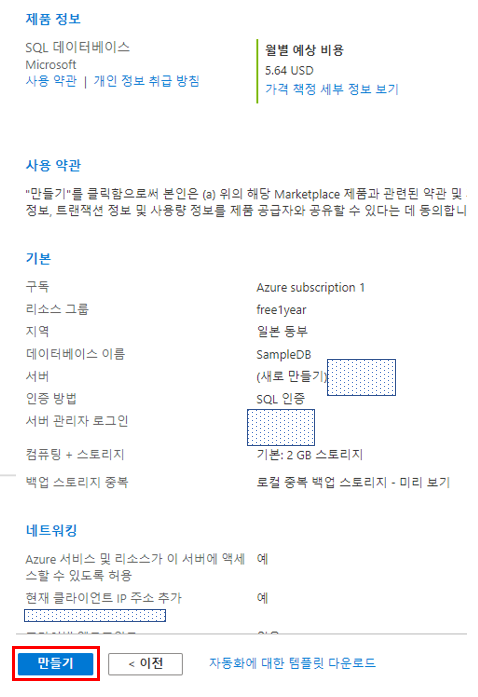
데이터베이스가 만들어지는 동안 오른쪽 상단의 알림 아이콘을 통해 배포가 진행되는 상태를 확인 할 수 있습니다.
배포가 완료될 때까지 기다려 주시면 됩니다.

잠시 후, 배포가 완료되면 아래와 같은 화면이 나타나게 됩니다.
이제 데이터베이스가 생성되었을 것 입니다. "리소스로 이동"을 클릭하여 봅시다.

아래와 같은 화면이 나타나시면 이제 데이터베이스는 모두 생성된 것입니다.

다음번 포스팅에서는 생성한 데이터베이스에 Azure cloud 쿼리편집기를 이용해 테이블을 만들어서 쿼리를 해 보고,
SQL Management Studio를 이용하여 사용자의 PC에서 접속툴을 사용해 Database에 접속해 보는 과정을 진행해 보도록 하겠습니다.
'Azure' 카테고리의 다른 글
| Azure WebApp 에서 SSL인증서 갱신 하기(기간 만료 시) (0) | 2021.11.22 |
|---|---|
| AZURE MS SQL 데이터베이스 관리하기 (SSMS) (0) | 2021.11.12 |
| Azure Cloud 1년 무료 사용 계정 만들기 (0) | 2021.11.11 |
| 애저 Web App로 tomcat (conf)환경설정 하기 (0) | 2020.12.29 |
| Azure 배포 슬롯 추가를 통한 초간단 php - mysql 사이트 구동 정리(2) (0) | 2020.08.28 |